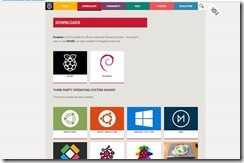树莓派3 学习历程
Posted
tags:
篇首语:本文由小常识网(cha138.com)小编为大家整理,主要介绍了树莓派3 学习历程相关的知识,希望对你有一定的参考价值。
1 安装系统
1.1 下载系统
去树莓派官方下载最新版的系统https://www.raspberrypi.org/downloads/
1.2 第一种安装方法
将直接系统烧录到SD卡,SD卡最好是class10的,质量好点,这样系统运行更快
a. 解压下载下来的系统压缩包会得到一个img镜像文件。
b. 利用Win32DiskImager这个软件将系统烧录到SD卡(我的百度云盘软件地址: http://pan.baidu.com/s/1c7yZts也可以自行百度)。
c. 将SD卡插入树莓派,树莓派连接电源,就可以运行了。
1.3 第二种安装方法
将系统直接烧录到U盘上,U盘对比SD卡的好处是更加稳定,更加快速。
a. 同上面ab两个步骤
b. 准备一张SD卡,大于20M就可以了,将U盘boot目录下的所有文件拷贝到SD卡里面,将SD卡改名为boot,因为得靠SD卡进行引导。
c. 将SD卡插入树莓派,U盘插入usb接口,树莓派连接电源,就可以运行了。
2 配置键盘布局
由于树莓派是英国人发明的,自信的英国佬把Raspbian系统的默认键盘布局设置为了英式键盘布局。
而TC使用的键盘都是美式布局,这导致一些字符输入不出来。比如键入#将显示为£。
Raspbian提供了raspi-config工具,用它可以在控制台中以图形菜单的方式配置键盘布局。
配置步骤如下:
1. 启动raspi-config
sudo raspi-config
2. 选择第4项 "Internationalisation Options",进入国际化设置。
3. 选择"I3"修改键盘布局。
4. 进入 Keyboard model 配置界面,选择"Generic 104-key PC".
随后进入到 Keyboard layout 设置界面,这里是修改布局的关键。默认是 UK 键盘布局,需要选择 Other,如下图所示:
在出现的Country of origin for the keyboard界面,选择English (US),如下图所示: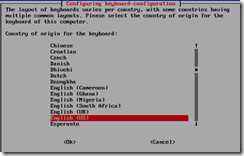
自动回到 Keyboard layout 界面,这时候会发现可选项已经改变,选择如下图所示的选项:
5. 之后的设置一路Ok搞定。
6. 重启系统,测试#已能正确输入。
1、 配置WIFI连接无线网络
1. 打开WIFI配置文档
$sduo nano /etc/wpa_supplicant/wpa_supplicant.conf
2. 在这个文件最后添加wifi的名字和密码
network={
ssid="wifi的名字"
psk="登录密码"
}
然后 crtl+o保存,这时会提示保存的文件名,当然不变,直接enter即可,最后ctrl+x退出。
3. 最后重启树莓派
$ sudo reboot
3 使用root用户
3.1 修改root密码
$sudo passwd root (会提示你输入密码,再次确认密码,成功会看见sucess)
3.2 切换root用户
$su root (会提示你输入密码,就是你刚刚修改的密码)
4 配置树莓派源
4.1 备份原来的源(在修改文件之前先备份一下是一个很好的习惯)。
$cd /etc/apt/ //进入目录
$cp sources.list sources.list.old //备份成为.old文件
4.2 编辑/etc/apt/sources.list 文件,参考如下命令:
$sudo nano sources.list
4.3 删除原文件所有内容,jessie 用以下内容取代:
deb http: http://mirrors.tuna.tsinghua.edu.cn/raspbian/raspbian/ jessie main contrib non-free rpi
deb-src http://mirrors.tuna.tsinghua.edu.cn/raspbian/raspbian/ jessie main contrib non-free rpi
4.4 源列表(第3步用的就是清华大学的源)
中国科学技术大学
Raspbian http://mirrors.ustc.edu.cn/raspbian/raspbian/
阿里云
Raspbian http://mirrors.aliyun.com/raspbian/raspbian/
清华大学
Raspbian http://mirrors.tuna.tsinghua.edu.cn/raspbian/raspbian/
华中科技大学
Raspbian http://mirrors.hustunique.com/raspbian/raspbian/
Arch Linux ARM http://mirrors.hustunique.com/archlinuxarm/
华南农业大学(华南用户)
Raspbian http://mirrors.scau.edu.cn/raspbian/
大连东软信息学院源(北方用户)
Raspbian http://mirrors.neusoft.edu.cn/raspbian/raspbian/
重庆大学源(中西部用户)
Raspbian http://mirrors.cqu.edu.cn/Raspbian/raspbian/
新加坡国立大学
Raspbian http://mirror.nus.edu.sg/raspbian/raspbian
牛津大学
Raspbian http://mirror.ox.ac.uk/sites/archive.raspbian.org/archive/raspbian/
韩国KAIST大学
Raspbian http://ftp.kaist.ac.kr/raspbian/raspbian/
以上是关于树莓派3 学习历程的主要内容,如果未能解决你的问题,请参考以下文章